Photoshop减去顶层形状使用方法介绍
hexuemei 人气:9今天为大家介绍PS减去顶层形状使用方法,对于不知道怎么操作的朋友可以参考本文。
步骤:
1、在PS中新建一个空白文档;
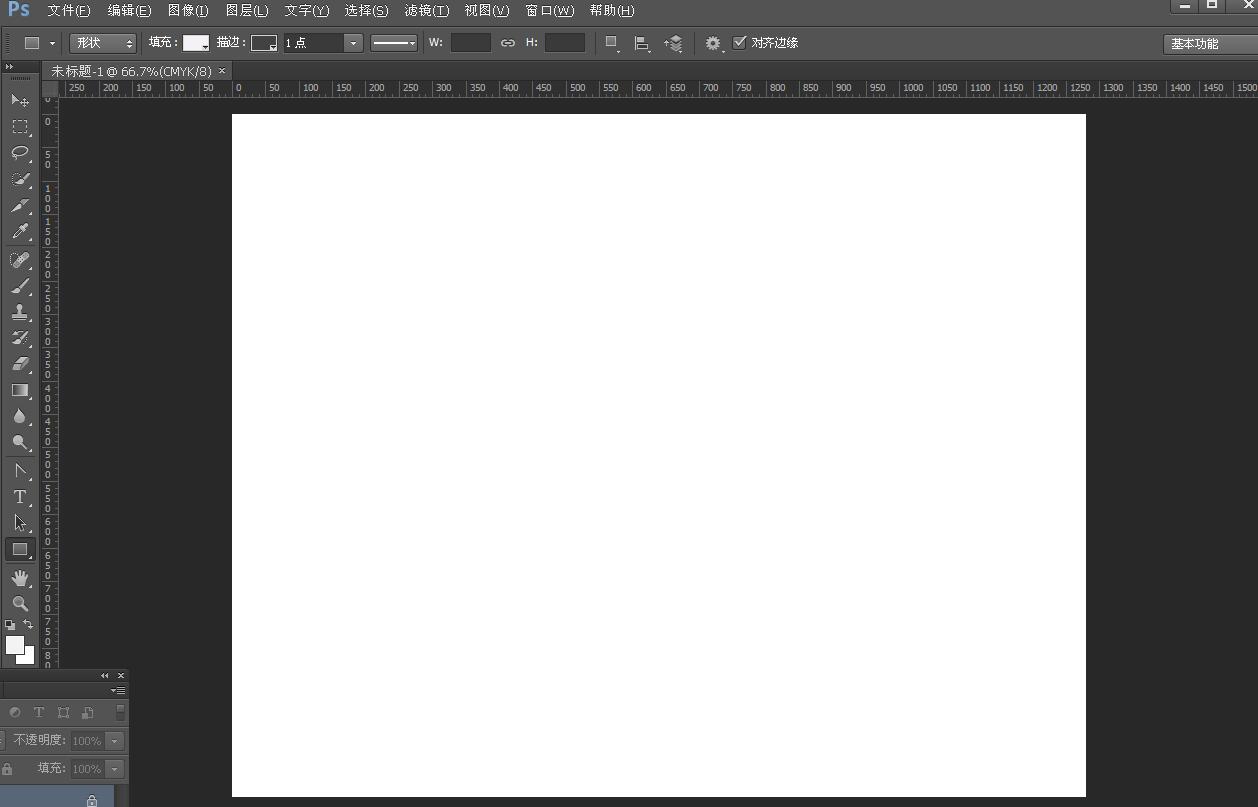
2、选择“椭圆工具”;
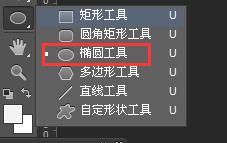
3、绘制一个椭圆形状,并填充颜色;
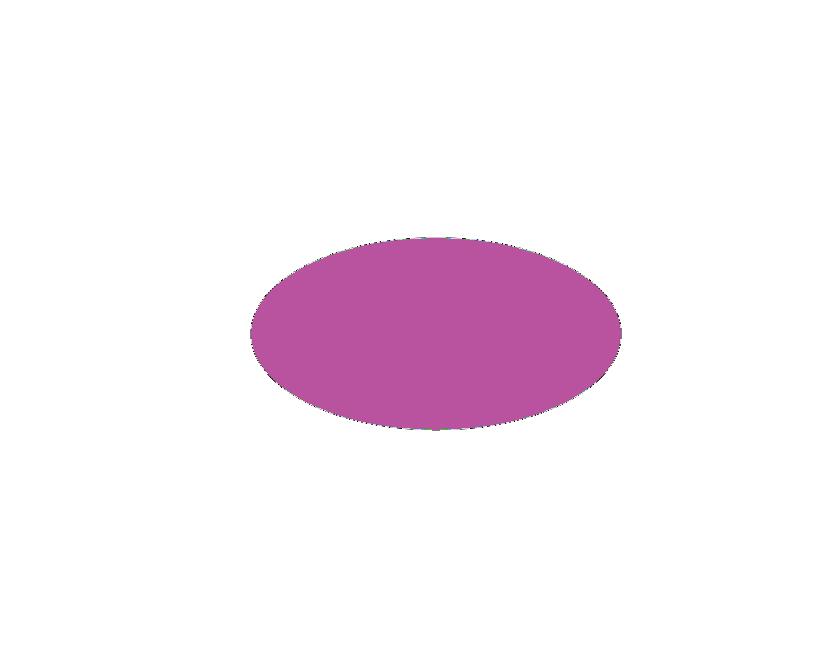
4、选择“矩形工具”,然后在属性栏中选“减去顶层形状”;
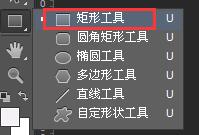

5、出现如下效果图:
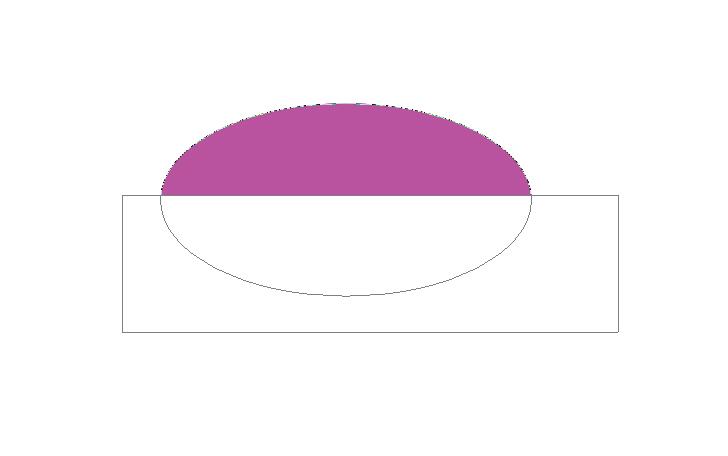
6、然后再选择“合并形状组件”;

7、最终效果图:
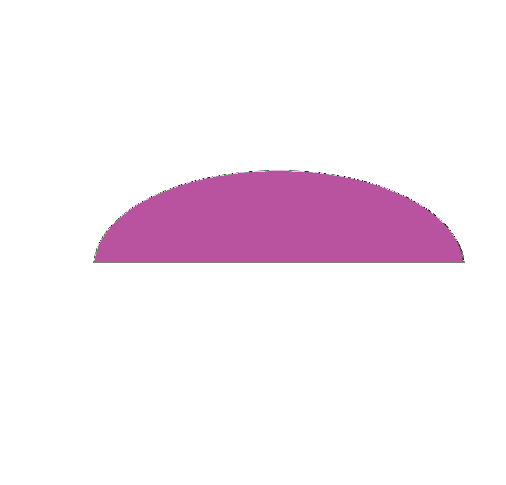
以上就是PS减去顶层形状使用方法介绍,你学会了吗?
加载全部内容
今天为大家介绍PS减去顶层形状使用方法,对于不知道怎么操作的朋友可以参考本文。
步骤:
1、在PS中新建一个空白文档;
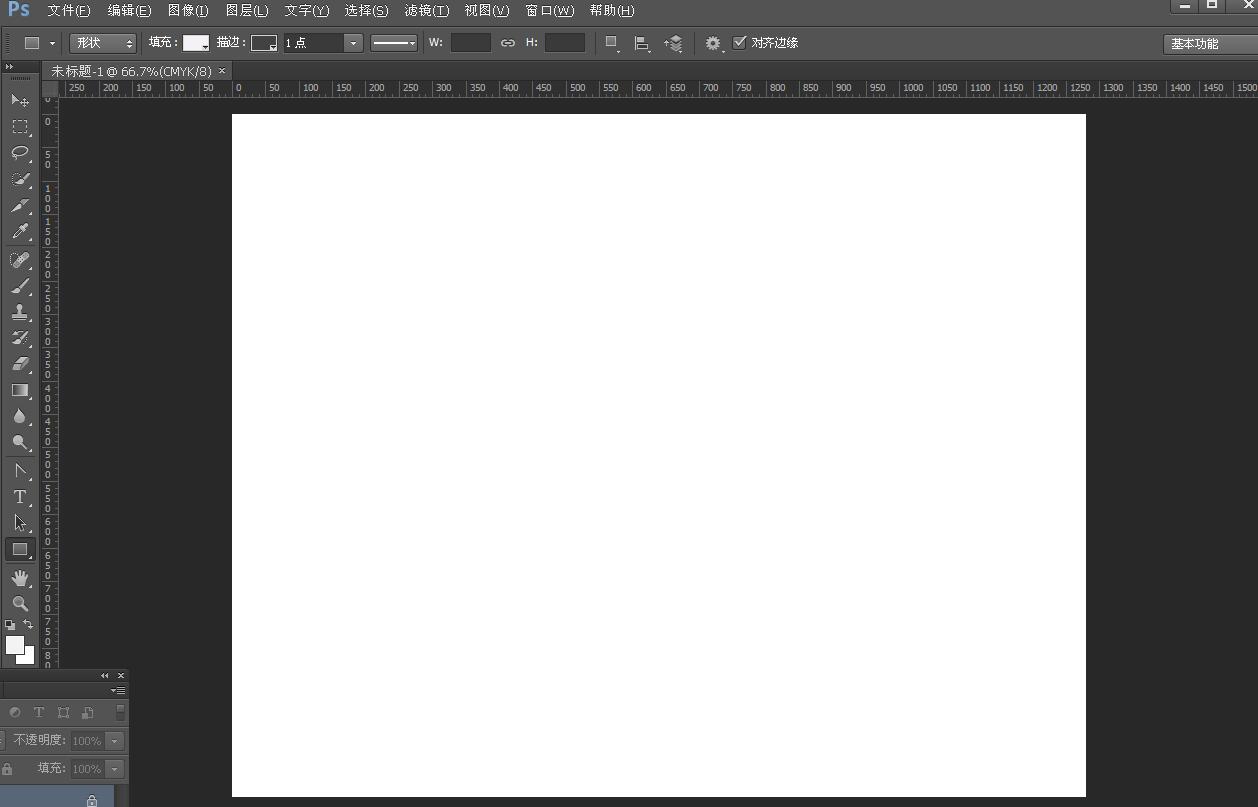
2、选择“椭圆工具”;
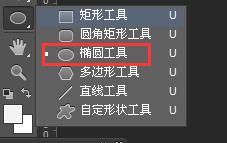
3、绘制一个椭圆形状,并填充颜色;
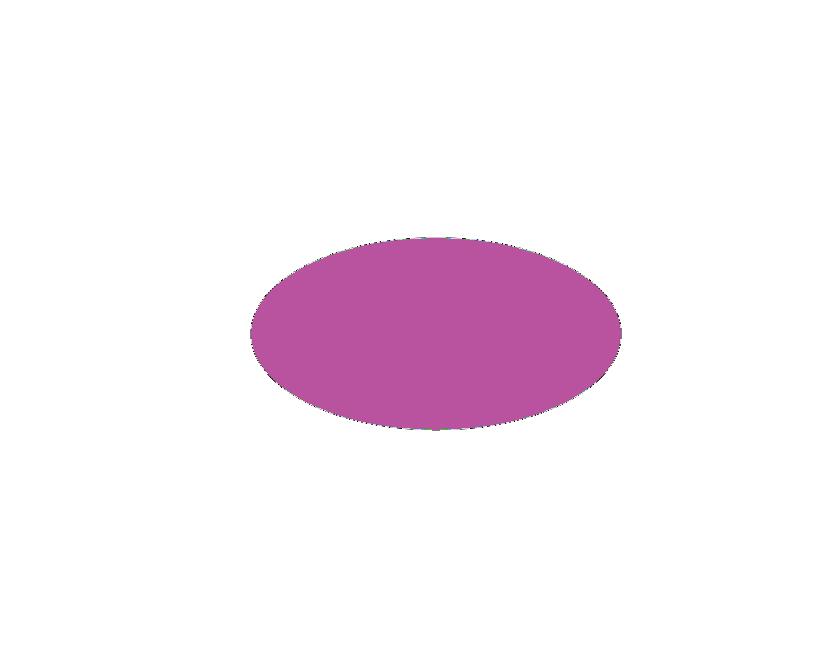
4、选择“矩形工具”,然后在属性栏中选“减去顶层形状”;
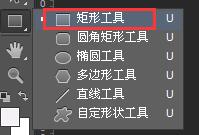

5、出现如下效果图:
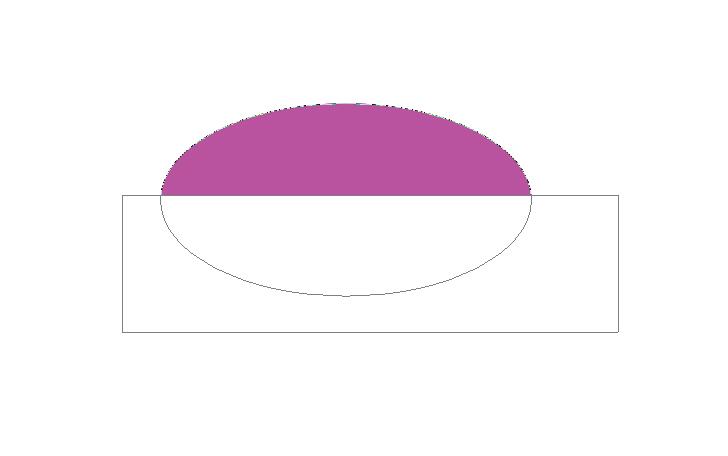
6、然后再选择“合并形状组件”;

7、最终效果图:
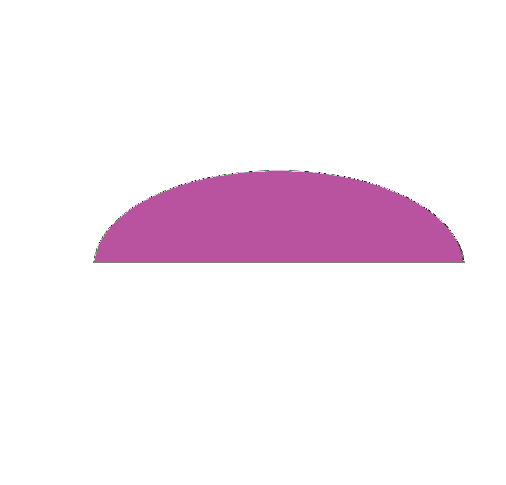
以上就是PS减去顶层形状使用方法介绍,你学会了吗?
加载全部内容